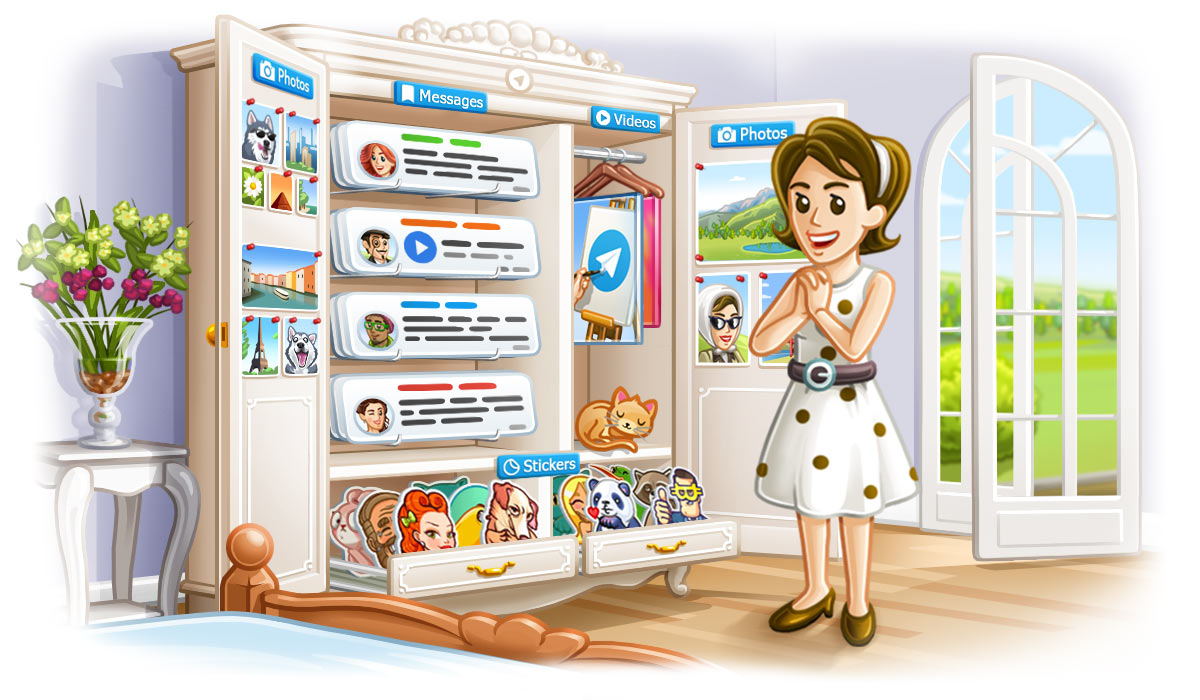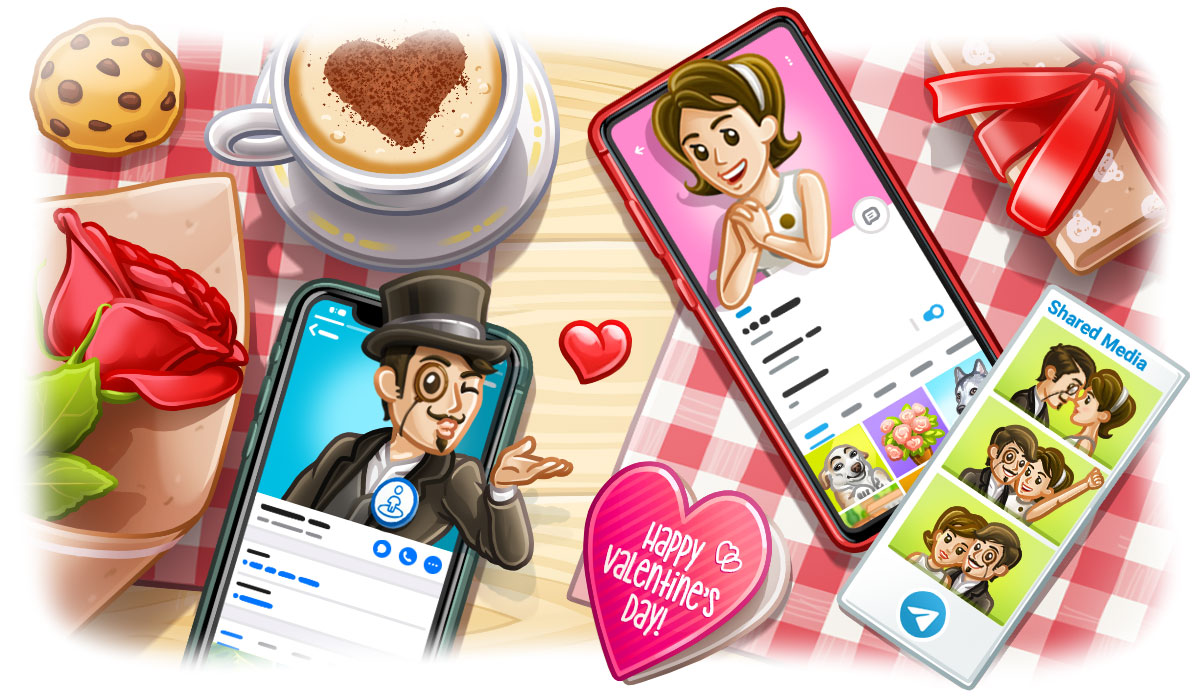电报下载的文件在哪个文件夹?
admin
2024-05-20
在Windows和Mac系统上,电报下载的文件通常存储在用户的“下载”文件夹中。在Android设备上,文件存储在“Download”文件夹中。在iOS设备上,可以通过“文件”应用或在Telegram应用内的“媒体、文件和链接”选项中查看下载文件。

Windows系统的下载位置
默认下载文件夹
Telegram默认下载位置
在Windows系统上,Telegram下载的文件默认存储在用户的“下载”文件夹中。具体路径通常为: C:\Users\您的用户名\Downloads
访问默认下载文件夹
- 打开文件资源管理器:
- 按
Win + E打开文件资源管理器。
- 按
- 导航到下载文件夹:
- 在左侧导航栏中,点击“下载”以访问Telegram下载的文件。
自定义下载路径设置
更改下载路径
Telegram允许用户自定义下载文件的保存位置,您可以按照以下步骤更改下载路径。
- 打开Telegram应用:
- 启动Telegram桌面应用并登录到您的账户。
- 进入设置菜单:
- 点击左上角的三条横线(菜单图标),选择“设置”。
- 进入高级设置:
- 在设置菜单中,找到并点击“高级”选项。
- 更改下载路径:
- 在“下载路径”部分,点击“更改路径”按钮。
- 选择您想要保存下载文件的文件夹,然后点击“选择文件夹”。
检查和确认更改
- 检查下载设置:
- 确认新设置已生效,可以通过下载一个测试文件来验证下载路径是否已更改。
- 访问新下载路径:
- 按照设置的自定义路径,使用文件资源管理器导航到新的下载文件夹,查看是否有Telegram下载的文件。
Mac系统的下载位置
默认下载文件夹
Telegram默认下载位置
在Mac系统上,Telegram下载的文件默认存储在用户的“下载”文件夹中。具体路径通常为: /Users/您的用户名/Downloads
访问默认下载文件夹
- 打开访达(Finder):
- 点击Dock中的“访达”图标,或者按
Command + 空格调出Spotlight搜索,输入“访达”并打开。
- 点击Dock中的“访达”图标,或者按
- 导航到下载文件夹:
- 在访达侧边栏中,点击“下载”以访问Telegram下载的文件。
自定义下载路径设置
更改下载路径
Telegram允许用户自定义下载文件的保存位置,您可以按照以下步骤更改下载路径。
- 打开Telegram应用:
- 启动Telegram桌面应用并登录到您的账户。
- 进入设置菜单:
- 点击左上角的三条横线(菜单图标),选择“设置”。
- 进入高级设置:
- 在设置菜单中,找到并点击“高级”选项。
- 更改下载路径:
- 在“下载路径”部分,点击“更改路径”按钮。
- 选择您想要保存下载文件的文件夹,然后点击“选择文件夹”。
检查和确认更改
- 检查下载设置:
- 确认新设置已生效,可以通过下载一个测试文件来验证下载路径是否已更改。
- 访问新下载路径:
- 按照设置的自定义路径,使用访达导航到新的下载文件夹,查看是否有Telegram下载的文件。
Android设备的下载位置
默认下载文件夹
Telegram默认下载位置
在Android设备上,Telegram下载的文件通常存储在设备的“下载”文件夹中。具体路径通常为: /storage/emulated/0/Download 或 /sdcard/Download
访问默认下载文件夹
- 打开文件管理器:
- 在Android设备上,打开预装的文件管理器应用。如果没有,可以从Google Play商店下载一个文件管理器应用。
- 导航到下载文件夹:
- 在文件管理器中,找到并点击“下载”或“Download”文件夹,您将看到Telegram下载的文件。
文件管理器查看
使用设备自带的文件管理器
- 打开文件管理器:
- 在应用抽屉中,找到并打开文件管理器应用。常见的文件管理器应用包括“文件管理器”、“文件”或设备品牌定制的文件管理应用。
- 浏览下载文件夹:
- 在文件管理器的主界面,点击“内部存储”或“SD卡”选项,然后找到并点击“下载”或“Download”文件夹。这里您可以看到Telegram下载的文件。
使用第三方文件管理器
如果设备自带的文件管理器功能有限,可以使用第三方文件管理器应用,如ES文件浏览器或Total Commander。
- 下载并安装第三方文件管理器:
- 打开Google Play商店,搜索并下载“ES文件浏览器”或“Total Commander”等文件管理器应用。
- 打开第三方文件管理器:
- 在应用抽屉中,找到并打开所下载的第三方文件管理器应用。
- 导航到下载文件夹:
- 在文件管理器中,选择“内部存储”或“SD卡”选项,然后找到并点击“下载”或“Download”文件夹。您将看到Telegram下载的文件。
搜索文件
- 使用文件管理器搜索功能:
- 在文件管理器中,使用搜索功能输入文件名或关键字,以快速查找Telegram下载的文件。
iOS设备的下载位置
文件应用查看
使用文件应用查看下载文件
在iOS设备上,您可以使用“文件”应用查看Telegram下载的文件。
- 打开文件应用:
- 在主屏幕上找到并打开“文件”应用。
- 导航到Telegram文件夹:
- 在“文件”应用的浏览选项卡中,点击“我的iPhone”或“iCloud Drive”。
- 查找并点击“Telegram”文件夹。下载的文件通常会存储在这个文件夹中。
- 查看下载的文件:
- 在“Telegram”文件夹中,您可以查看和管理从Telegram下载的文件。
在Telegram内查看下载文件
打开Telegram应用
- 启动Telegram应用:
- 在主屏幕上找到并打开Telegram应用。
查找并查看下载文件
- 进入聊天对话:
- 打开您从中下载文件的聊天对话。
- 访问已下载的文件:
- 在聊天界面中,点击右上角的三点菜单图标,选择“媒体、文件和链接”选项。
- 查看下载文件:
- 在“媒体、文件和链接”页面中,切换到“文件”选项卡。这里列出了所有从该聊天对话中下载的文件。
使用Telegram保存到文件应用
- 保存文件到文件应用:
- 长按要保存的文件,选择“共享”选项,然后选择“保存到文件”。选择保存位置后,文件将存储在“文件”应用中指定的位置。
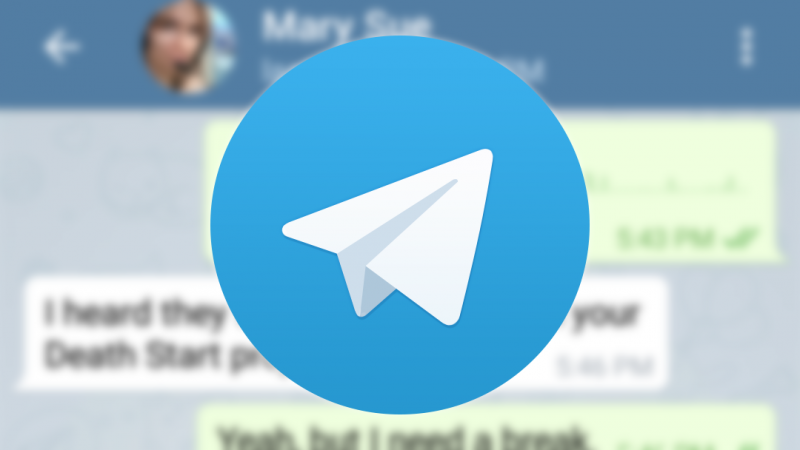
解决下载文件找不到的问题
使用搜索功能查找文件
在Windows系统中搜索文件
- 打开文件资源管理器:
- 按
Win + E打开文件资源管理器。
- 按
- 使用搜索功能:
- 在文件资源管理器的右上角搜索框中,输入文件名或文件类型。例如,输入“Telegram”或文件的名称关键字。
- 查看搜索结果:
- 浏览搜索结果,找到您需要的文件。
在Mac系统中搜索文件
- 打开访达(Finder):
- 点击Dock中的“访达”图标,或者按
Command + 空格调出Spotlight搜索,输入“访达”并打开。
- 点击Dock中的“访达”图标,或者按
- 使用Spotlight搜索:
- 按
Command + 空格调出Spotlight搜索,输入文件名或文件类型。例如,输入“Telegram”或文件的名称关键字。
- 按
- 查看搜索结果:
- 浏览Spotlight搜索结果,找到您需要的文件。
在Android设备中搜索文件
- 打开文件管理器:
- 在设备上找到并打开文件管理器应用。
- 使用搜索功能:
- 在文件管理器中,点击搜索图标,输入文件名或文件类型。例如,输入“Telegram”或文件的名称关键字。
- 查看搜索结果:
- 浏览搜索结果,找到您需要的文件。
在iOS设备中搜索文件
- 打开文件应用:
- 在主屏幕上找到并打开“文件”应用。
- 使用搜索功能:
- 在文件应用的顶部搜索栏中,输入文件名或文件类型。例如,输入“Telegram”或文件的名称关键字。
- 查看搜索结果:
- 浏览搜索结果,找到您需要的文件。
检查下载是否完成
在Telegram中查看下载状态
- 打开Telegram应用:
- 启动Telegram应用并登录到您的账户。
- 进入相关聊天对话:
- 打开您下载文件的聊天对话。
- 查看下载状态:
- 检查文件旁边是否有一个加载圈或下载按钮。如果下载未完成,请点击下载按钮重新下载文件。
检查网络连接
- 确保设备连接到互联网:
- 检查Wi-Fi或移动数据连接,确保设备已连接到互联网。
- 重启网络连接:
- 如果网络连接不稳定,可以尝试重启路由器或切换到其他网络。
清理存储空间
- 检查设备存储空间:
- 确保设备有足够的存储空间来保存下载的文件。
- 删除不必要的文件:
- 删除不需要的文件或应用,以释放存储空间。
Windows系统上的Telegram下载文件在哪里?
在Windows系统上,Telegram下载的文件通常存储在用户的“下载”文件夹中,路径为
C:\Users\您的用户名\Downloads。Mac系统上的Telegram下载文件在哪里?
在Mac系统上,Telegram下载的文件通常存储在用户的“下载”文件夹中,路径为
/Users/您的用户名/Downloads。Android设备上的Telegram下载文件在哪里?
在Android设备上,Telegram下载的文件通常存储在“Download”文件夹中,可以通过文件管理器访问。
iOS设备上的Telegram下载文件在哪里?
在iOS设备上,Telegram下载的文件可以通过“文件”应用查看,路径通常在“我的iPhone”或“iCloud Drive”中的“Telegram”文件夹。
如何更改Telegram的默认下载路径?
在Telegram桌面应用中,进入“设置” -> “高级”,找到“下载路径”选项,点击“更改路径”按钮,选择新的文件夹。